- Mnoho uživatelů uvedlo, že v systému Windows 11 chybí karty Průzkumník souborů a zdá se, že by jim pomohl příslib podpory karet výrobců společnosti Microsoft.
- Dokud vývojáři nevydají novinky, měli byste se nejprve pokusit restartovat Průzkumníka souborů nebo obnovit verzi Windows 10 ve Windows 11.
- Pokud potřebujete podporu karty Průzkumník souborů ve Windows 11, můžete získat konkrétní nástroj z obchodu Microsoft Store.
![V Průzkumníku souborů chybí karty ve Windows 11 [Opravit]](/f/81e9a900b0506c9624cca019381a8308.jpg)
XINSTALUJTE KLIKNUTÍM NA STAŽENÍ SOUBORU
Tento software opraví běžné počítačové chyby, ochrání vás před ztrátou souborů, malwarem, selháním hardwaru a optimalizuje váš počítač pro maximální výkon. Opravte problémy s počítačem a odstraňte viry nyní ve 3 snadných krocích:
- Stáhněte si Restoro PC Repair Tool který přichází s patentovanými technologiemi (patent k dispozici tady).
- Klikněte Začni skenovat najít problémy se systémem Windows, které by mohly způsobovat problémy s počítačem.
- Klikněte Opravit vše opravit problémy ovlivňující zabezpečení a výkon vašeho počítače
- Restoro byl stažen uživatelem 0 čtenáři tento měsíc.
Výrobci Microsoftu slíbili, že přijdou s kompletní podporou karet pro uživatele Windows, ale největší novinky se zatím neobjevily.
Naštěstí máte povoleno povolit karty v Průzkumníkovi souborů, ale pouze v nejnovější verzi systému Windows 11 v kanálu Dev.
Plná podpora karet by byla extrémně užitečná, zejména proto, že se zdá, že někteří uživatelé čelí problémům s chybějícími kartami v Průzkumníku souborů.
Například podle celosvětových uživatelů je v systému Windows 11 v současnosti skryté uživatelské rozhraní Průzkumník souborů.
Protože se jedná o docela běžný problém, podařilo se nám sestavit seznam užitečných oprav, takže si je všechny zkontrolujte.
Jak mohu získat zpět své karty Průzkumníka ve Windows 11?
1. Restartujte Průzkumníka souborů Windows
- Použijte tuto klávesovou zkratku: Ctrl + Alt + Vymazat.
- Klikněte na Správce úloh.
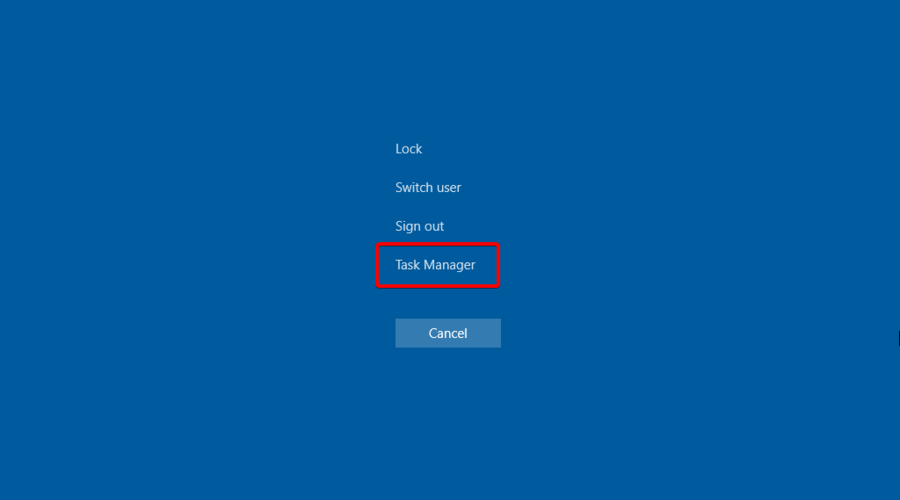
- V otevřeném okně klikněte pravým tlačítkem na Průzkumník souborů Windows a vybrat si Restartujte to.
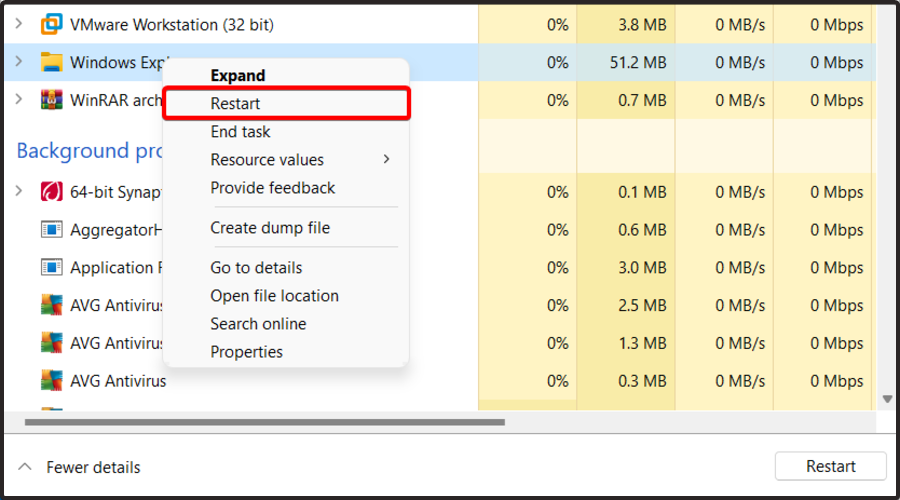
2. Vyzkoušejte specializovaný nástroj na obnovu chybějících souborů
Možná nejlepším řešením, které můžete vyzkoušet, je optimalizace systému automatickým způsobem. Restoro je univerzální nástroj pro optimalizaci a opravu systému.
Protože je možné, že ve vašem Průzkumníku souborů chybí soubory, které mají být poškozeny, tento program určitě pomůže při odstraňování malwaru a opravě jakéhokoli poškození na vašem PC způsobeném viry.
V případě, že jsou systémové soubory ovlivněny nebo chybí, může software nahradit poškozené nebo poškozené soubory, obnovit váš registr a dokonce uživateli poskytnout podrobnou analýzu hardwaru.
Většina antivirového softwaru se s těmito problémy nedokáže vypořádat a zůstanete se selháním, chybějícími soubory a dalšími problémy.
⇒Získejte Restoro
3. Použijte konkrétní složku
- K otevření použijte tuto klávesovou zkratku Dialogové okno spuštění systému Windows: Okna + R.
- V otevřeném okně zadejte regedita poté stiskněte OK.

- Přejděte do následujícího umístění:
HKEY_CURRENT_USER\Software\Microsft\Windows\CurrentVersion\Advanced - Klikněte na pravé okno a vyberte Nový, pak Hodnota DWORD (32 bitů)..

- Přejmenujte nové vyskakovací okno jako Samostatný proces.
- Dvakrát klikněte na již vytvořený soubor a změňte soubor Hodnotové údaje z 0 na 1.
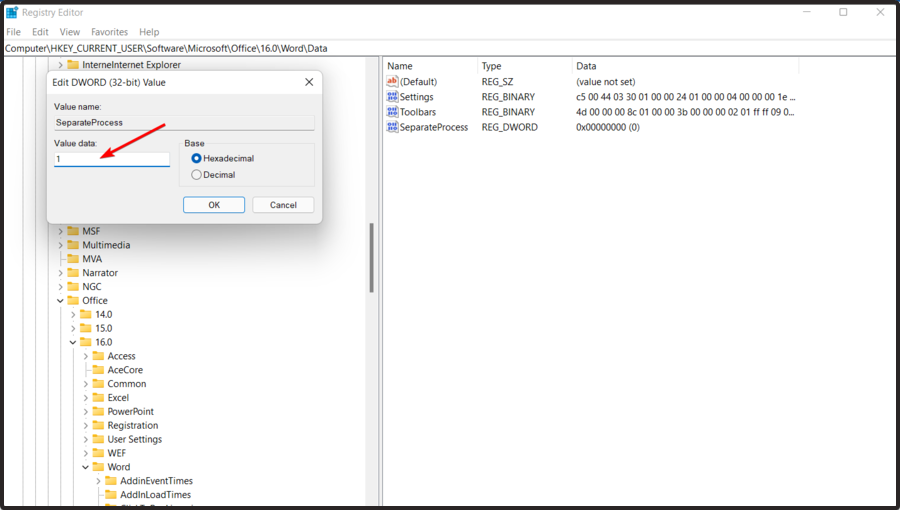
- Stiskněte na OK.
- Zavřete Regedit a restartujte počítač.
Výše uvedené kroky vám pomohou obnovit Průzkumník souborů Windows 10 v systému Windows 11, takže je pečlivě dodržujte, abyste získali starý a úplný vzhled.
- 5+ z nejlepších bezplatných aplikací Windows 11 VPN
- 5 nejlepších bezplatných náhradních aplikací nabídky Start pro Windows 11
4. Povolte karty Průzkumník souborů Windows pomocí aplikace Soubory
- Stiskněte na Okna klíč, typ Microsoft Storea přejděte na první výsledek.
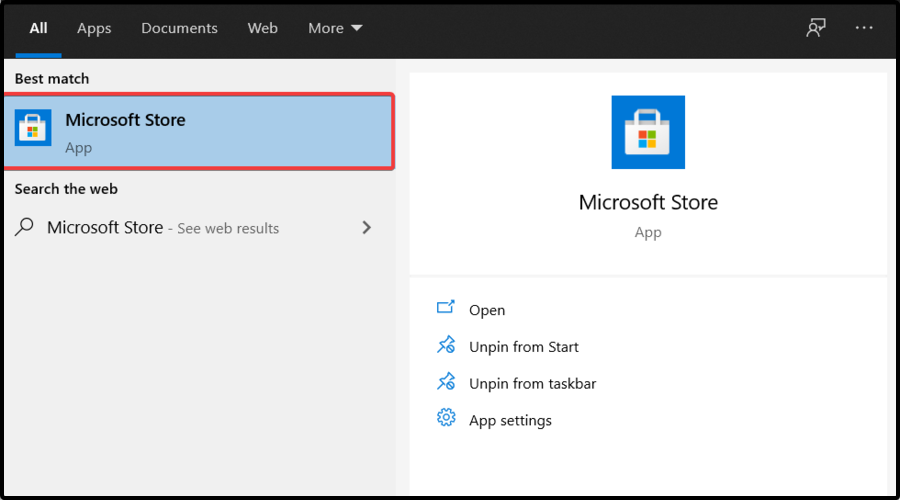
- Do vyhledávacího pole zadejte Souborové aplikace, pak udeřte Vstupte.
- Vyhledejte bezplatnou aplikaci a poté na ni klikněte.
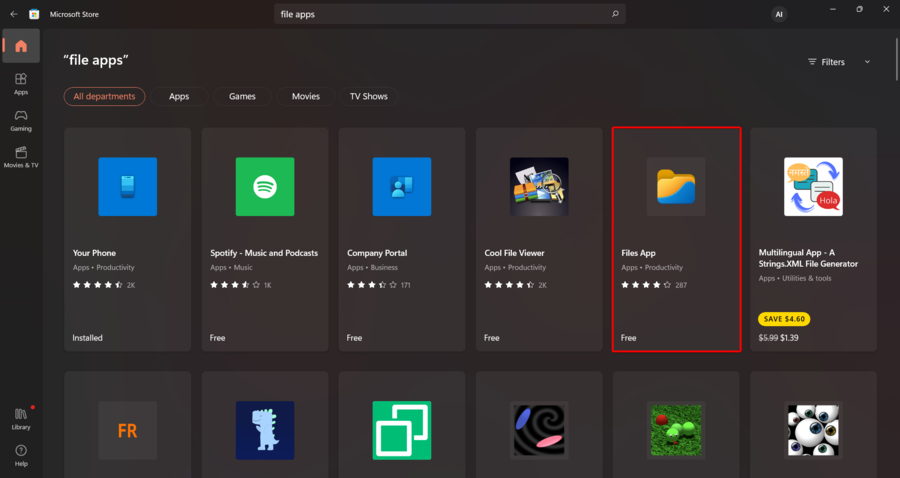
- Vybrat Dostat knoflík.
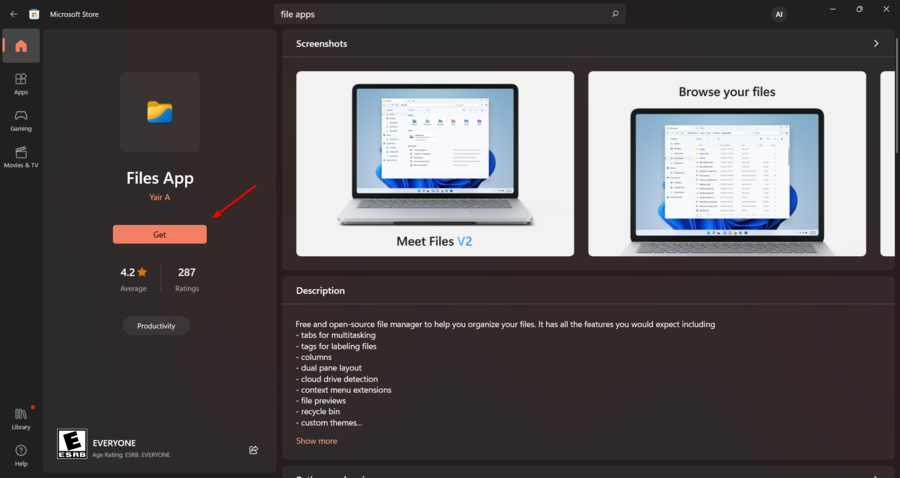
- Po dokončení procesu instalace klikněte na Otevřít tlačítko.
- Nyní se na vaší obrazovce okamžitě otevře nový průzkumník souborů s podporou karet.
Tento proces můžete provést také přechodem na Oficiální stránka Microsoft Store.
POZNÁMKA
Tato aplikace ve skutečnosti nepřidá podporu karet do nativního Průzkumníka souborů, ale získáte moderního průzkumníka souborů s úžasnými funkcemi a podpora karet je jednou z nich.
Po přidání podpory karet do Průzkumníka souborů pro vás bude snazší spravovat různé adresáře složek přímo z jediného okna Průzkumníka souborů.
Jak vidíte, chybějící karty v Průzkumníku souborů v systému Windows 11 můžete snadno opravit pomocí několika jednoduchých kroků.
Někteří uživatelé to také uvedli Správce souborů někdy nezobrazuje soubory a chcete-li o této situaci zjistit více, neváhejte se podívat do našeho specializovaného průvodce.
V případě, že narazíte na nějaké další otázky nebo zajímavosti, nezapomeňte zanechat komentář v sekci níže.
 Stále máte problémy?Opravte je pomocí tohoto nástroje:
Stále máte problémy?Opravte je pomocí tohoto nástroje:
- Stáhněte si tento nástroj na opravu počítače hodnoceno jako skvělé na TrustPilot.com (stahování začíná na této stránce).
- Klikněte Začni skenovat najít problémy se systémem Windows, které by mohly způsobovat problémy s počítačem.
- Klikněte Opravit vše opravit problémy s patentovanými technologiemi (Exkluzivní sleva pro naše čtenáře).
Restoro byl stažen uživatelem 0 čtenáři tento měsíc.
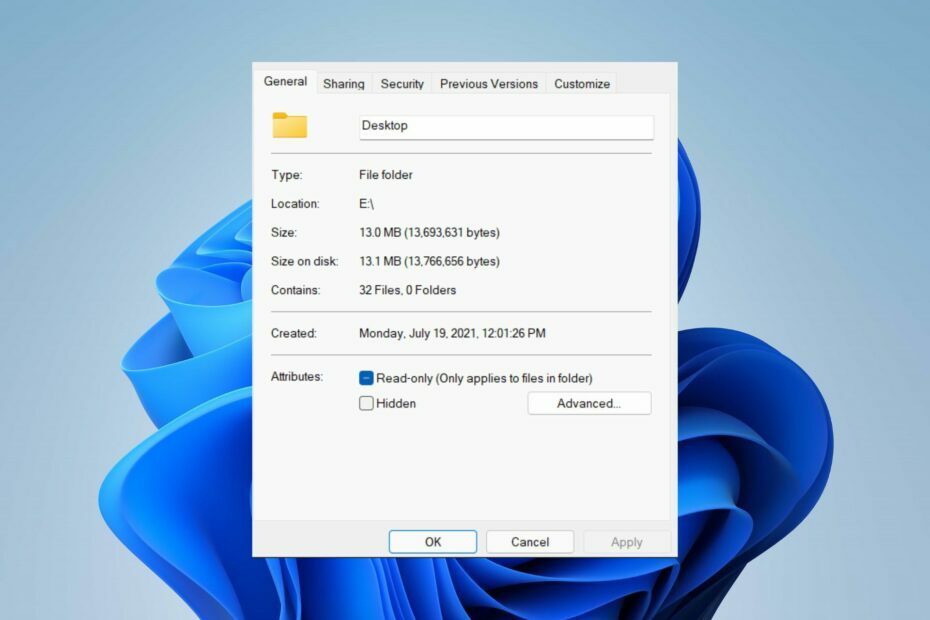

![Jak vymazat poslední soubory ve Windows 11 [6 různých způsobů]](/f/b35385b7c98da6907d2e732a4674f1e7.png?width=300&height=460)